Бесплатные 3D Модели
Как создавалось «Дуновение весны»
Автор: Nicolas Fu
Использованные приложения: 3ds Max, Photoshop, ZBrush

В этой статье, я опишу процесс создания Дуновения весны полностью, от скульптинга в ZBrush, до финальной композиции.
Эта картина не является оригинальной работой. Я скопировал её с картины Spring Breeze, которая нарисована Вильямом Адольфом Бугеро, который является известным академическим художником, родившимся в 19-м веке во Франции. Сложность задачи состояла в том, чтобы передать классический масляный рисунок в 3d.
Базовая модель
Я использовал имеющуюся модель, и UV на ней уже были готовы (Рис.01).
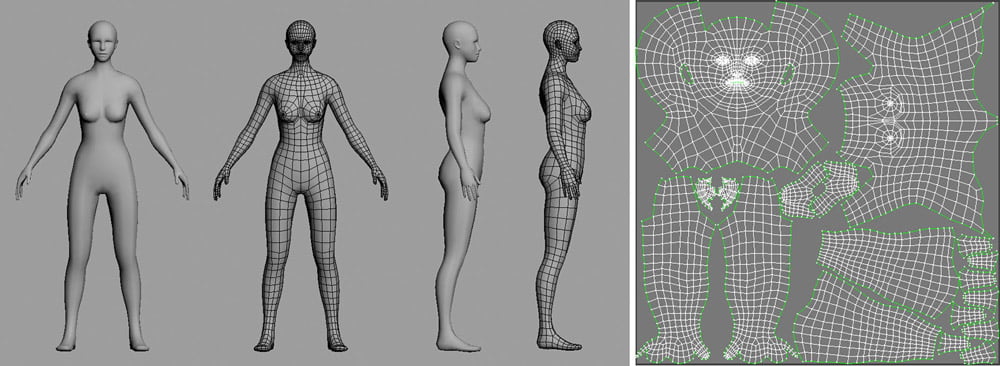
Рис.01
Поза
Это будет статичная картина, поэтому я решил сделать надлежащую позу в 3ds max, а затем сделать скульпт в ZBrush. Сначала я использовал функцию Display as Box, чтобы получить бипед, показанный на рис.02. Это удобный способ для обзора позы, когда вы меняете движения модели в 3ds max.
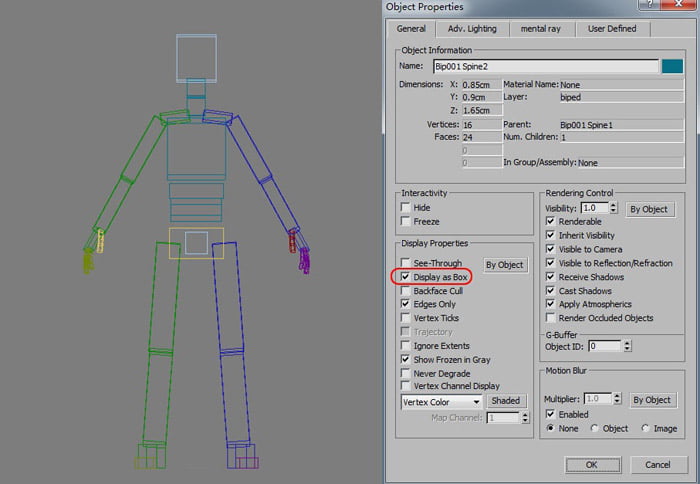
Рис. 02
В режиме фигуры, я включил Twists и изменил параметры, чтобы повернуть лучевую и локтевую кость, более натурально (Рис.03).
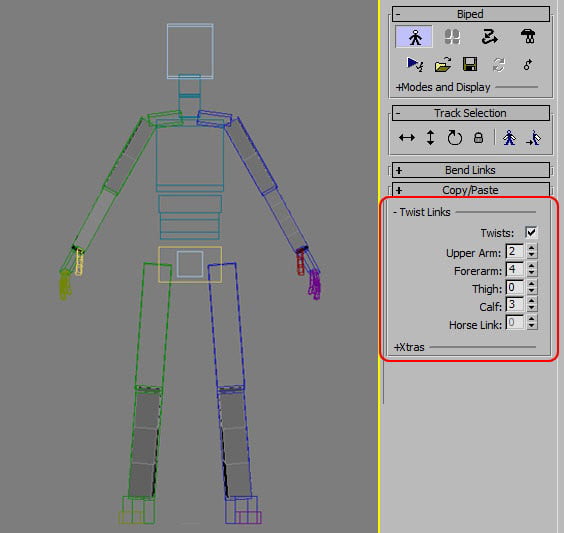
Рис. 03
Я добавил skin на меш тела и сделал риг при помощи костей бипеда. Я не тратил особо много времени на настройку весов, поскольку знал, что буду использовать Edit Polygon, чтобы настроить их снова. Затем я открыл Auto Key, и сделал позу, которую вы можете видеть на Рис.04.

Рис.04
Когда поза была готова, я сконвертировал модель в editable poly и сделал настройки снова, например, изменил позицию и толщину рук, длину талии (в оригинальной картине талия длинная), положение груди и прочее (Рис.05).
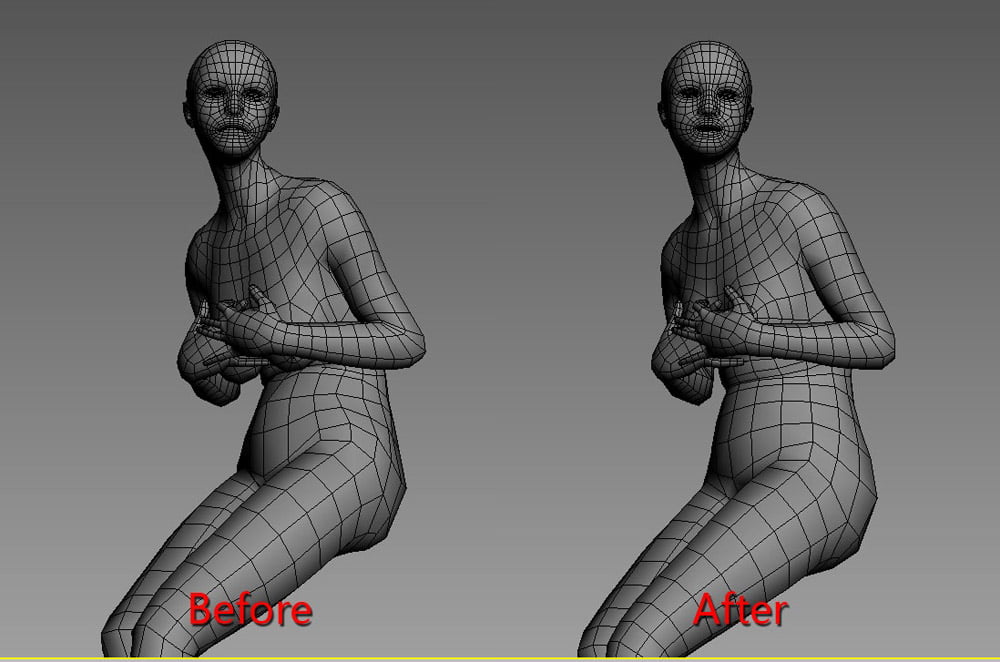
Рис.05
Скульптинг
Далее я экспортировал модель в ZBrush и начал скульптинг. Здесь не было каких-то особых навыков, я просто настраивал картинку (Рис.06-07).
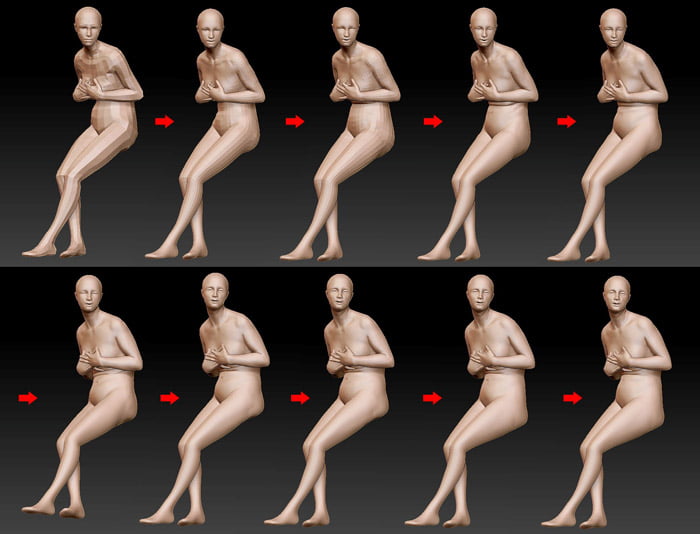
Рис. 06

Рис. 07
Одежда
Я взял некоторые части меша модели, подредактировал их с динамикой ткани для имитации формы юбки (Рис.08).
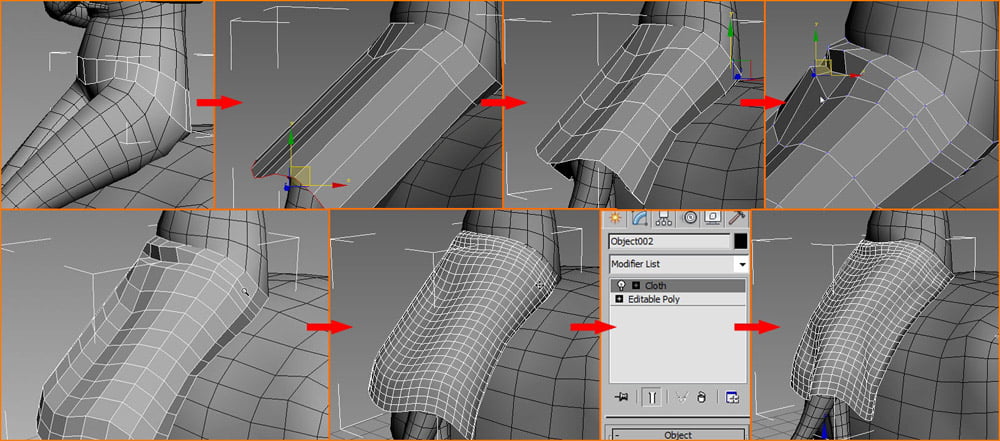
Рис.08
Я использовал масляную картину в качестве референса, чтобы добавить детали в ZBrush, а также я использовал маску для драпировки ткани (Рис.09).
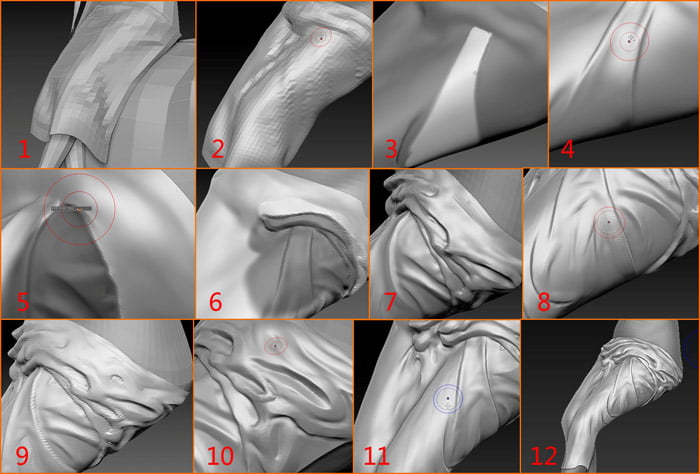
Рис. 09
Когда я закончил грубую структуру одежды, я использовал Topogun, чтобы получить правильную топологию (Рис.10).
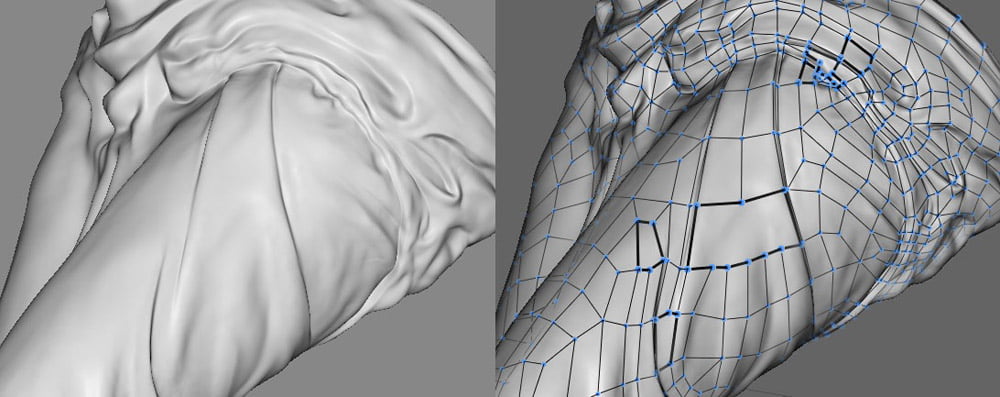
Рис.10
Для сопоставления ретопологизированного меша с оригинальной моделью я использовал ProjectAll, чтобы сделать все мелкие детали инструментами скульптинга (Рис.11).

Рис.11
Скульптинг камня
Чтобы сделать камень, я взял куб в 3ds max и добавил Spherify, чтобы получить сглаженные края (Рис.12).
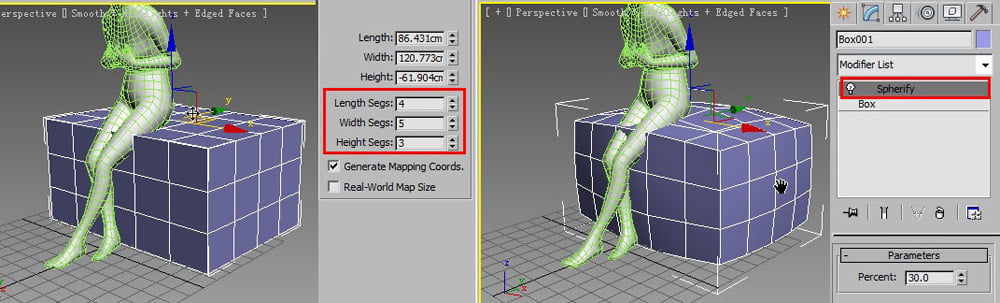
Рис.12
Я использовал Unwrap UVW, чтобы настроить карту UV раскроя (Рис.13).
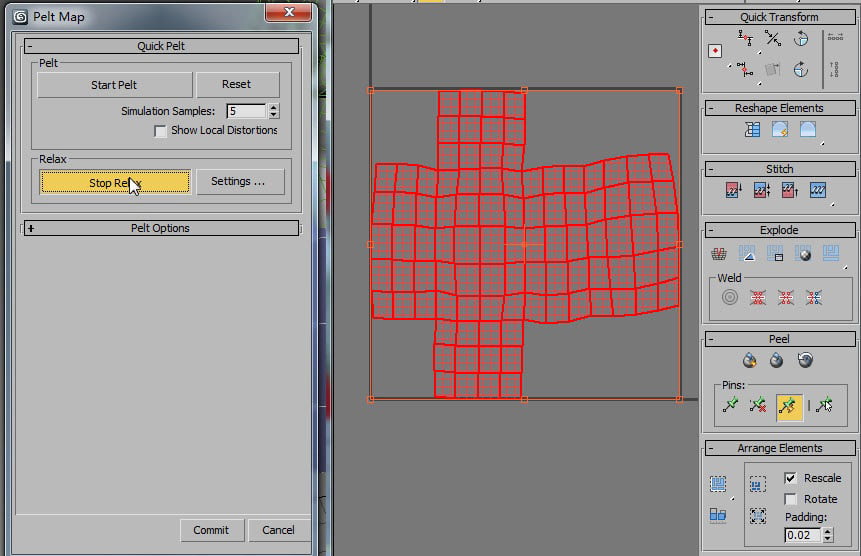
Рис.13
Я экспортировал заготовку модели в ZBrush и начал скульптить (Рис.14).
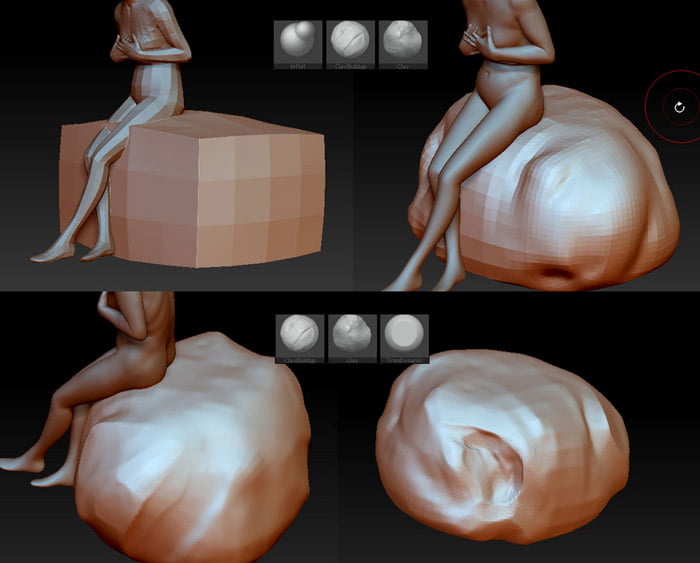
Рис. 14
Я добавил немного шума, чтобы получить больше деталей (Рис.15).
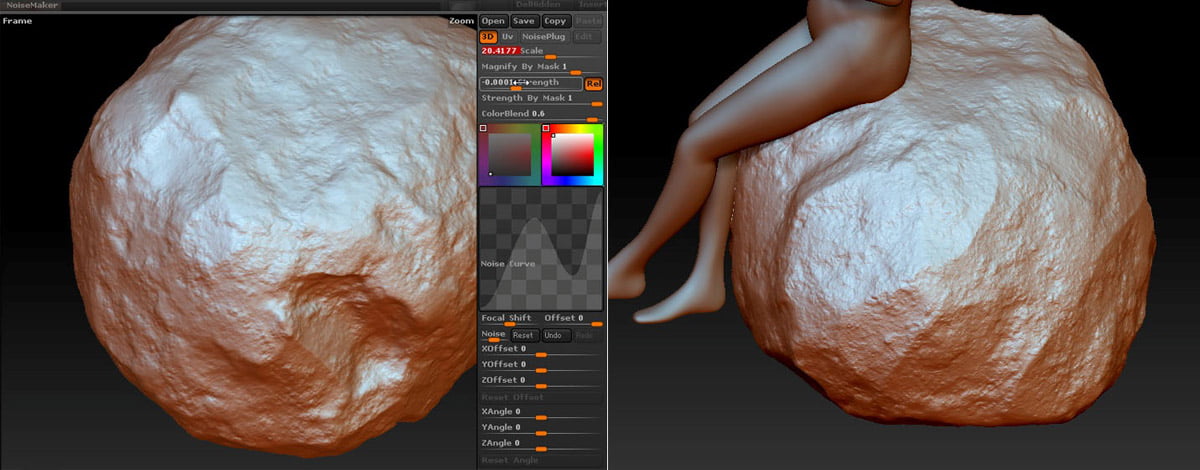
Рис.15
Текстуры
Я использовал Polypaint, чтобы нарисовать текстуры. Сначала я спроецировал оригинальную картину на тело при помощи spotlight, а затем я придал коже грубый цвет на основе оригинального, сфокусировавшись на глазах, рте и руках, в основном, чтобы убедиться, что они хорошо сочетаются друг с другом (Рис. 16).
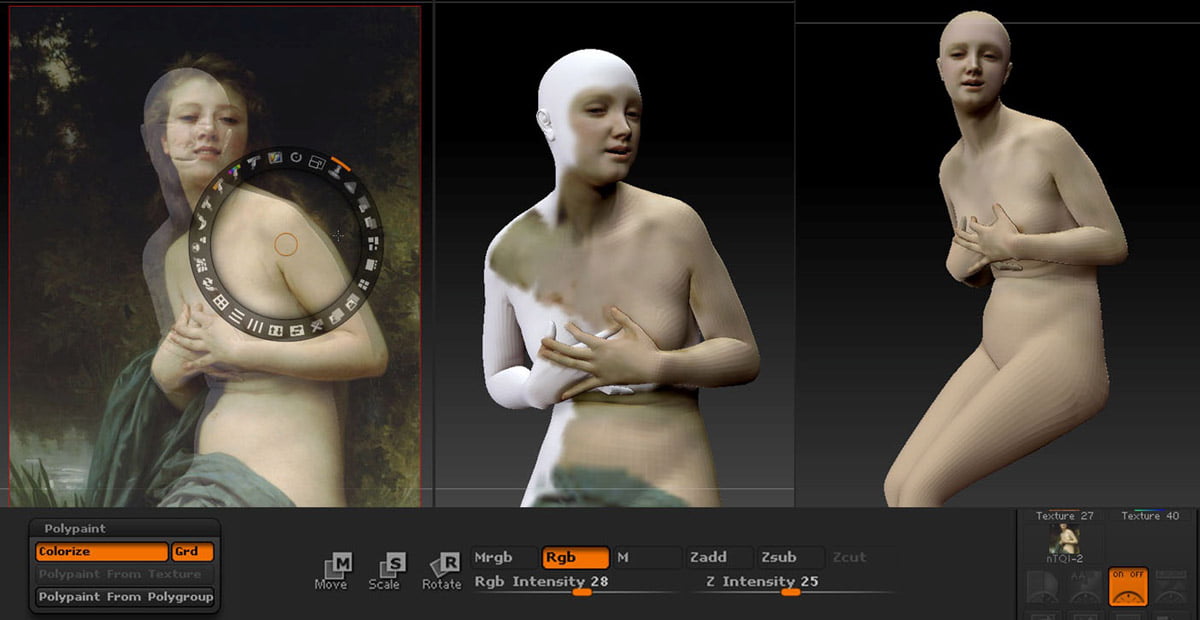
Рис.16
Далее я усилил цвет текстур, основываясь на картину в качестве референса, стараясь не переусердствовать с интенсивностью RGB (Рис.17).
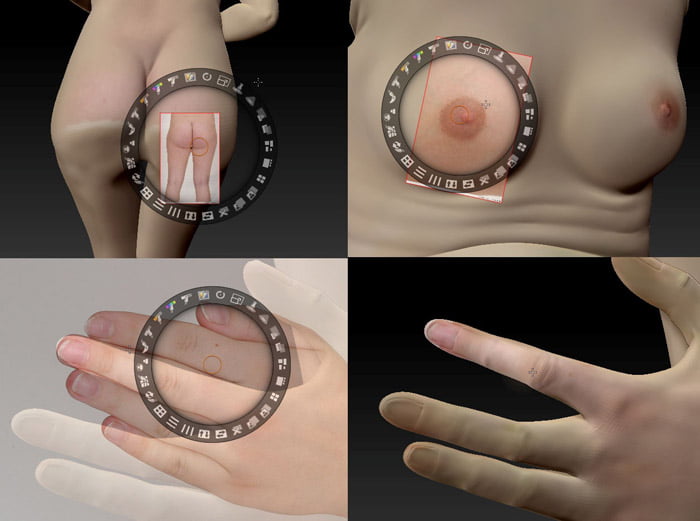
Рис. 17
Я взял цвет с поверхности модели, чтобы сделать раскраску согласно способу вариации цветов кожи человека (Рис.18).
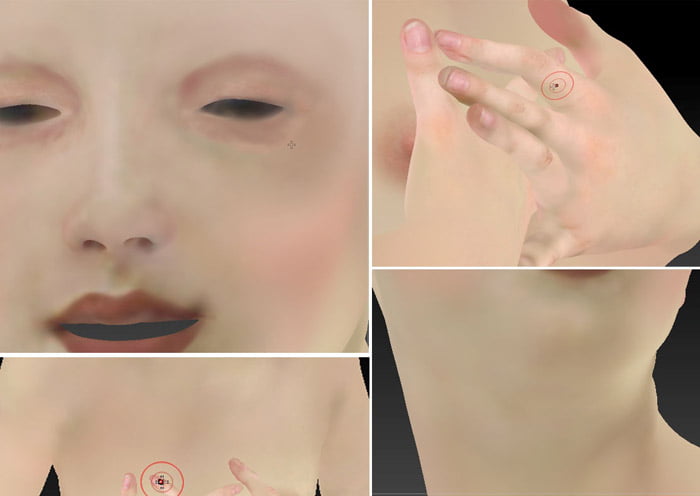
Рис. 18
Чтобы добавить больше деталей на текстуру, я использовал Color Spray и альфы (Рис.19-20).
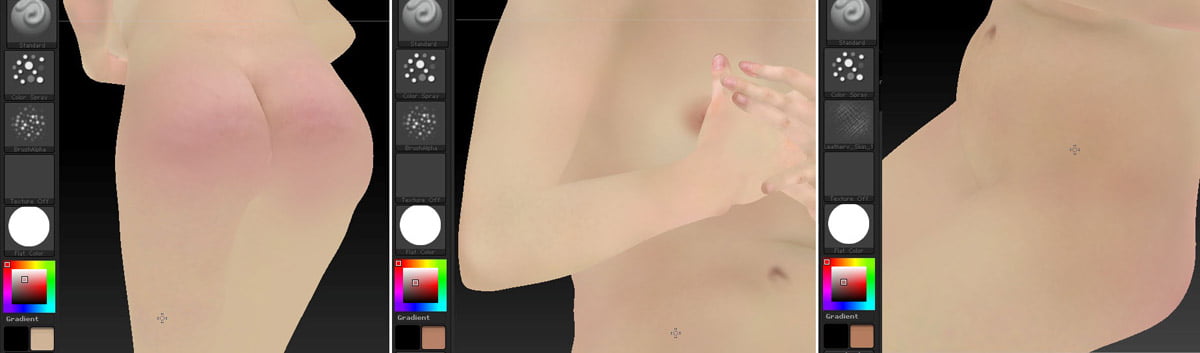
Рис.19
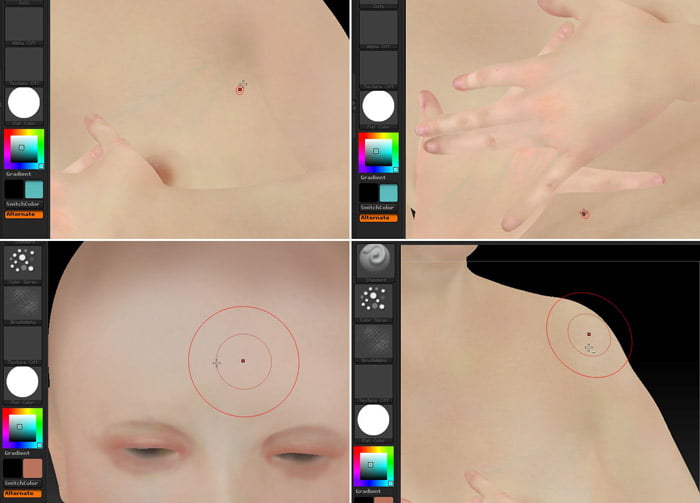
Рис. 20
Создание текстуры камня было, как и у кожи, только проще. Мне просто надо было найти подходящие текстуры (Рис.21).
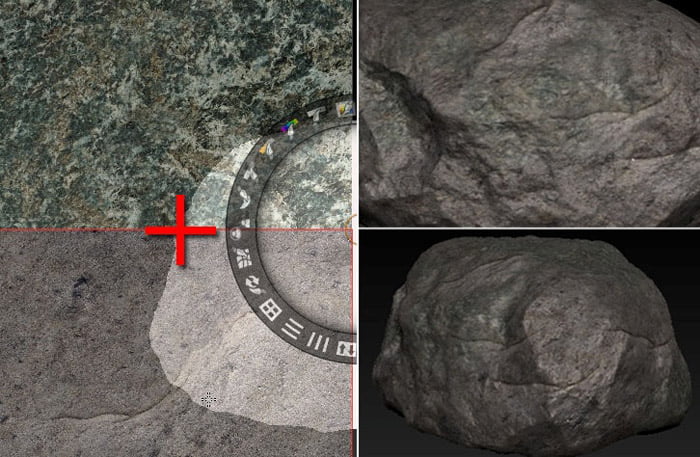
Рис. 21
Я снова использовал тот же метод, чтобы нарисовать текстуры для одежды (Рис.22).

Рис.22
В конце я использовал Multi Map Exporter для экспорта карт PolyPaint, Normal, Ambient Occlusion и Cavity с разрешением 4096 x 4096 (полотенце и купальное платье с разрешением 2048 x 2048) чтобы достичь высокого качества. Поскольку картинка будет статичной, я мог экспортировать высоко-детализированные модели напрямую, а затем использовать Normal map, чтобы показать детали.
Текстуры персонажа видны на Рис.23, текстуры купального платья на Рис.24 и текстуры полотенца на Рис.25.
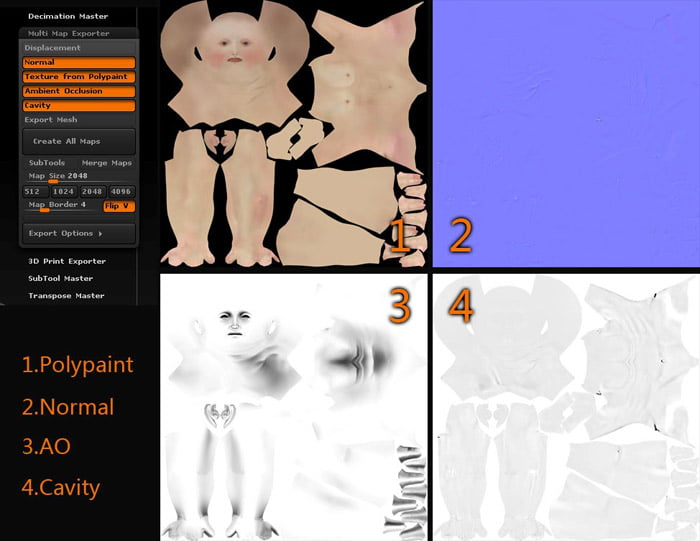
Рис.23
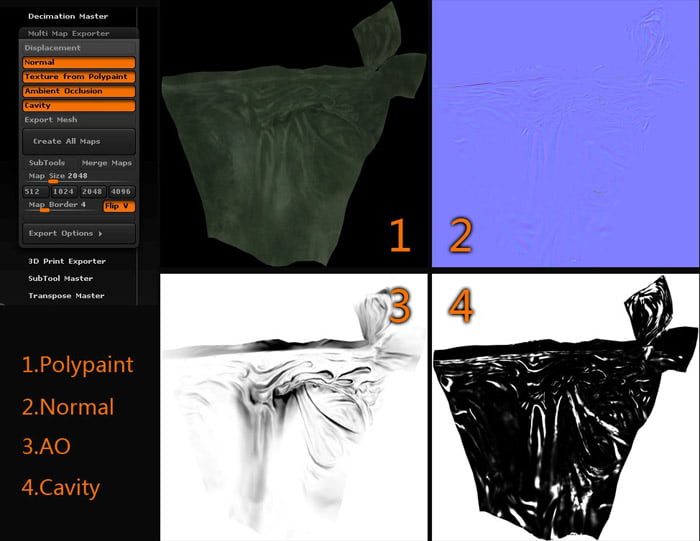
Рис.24
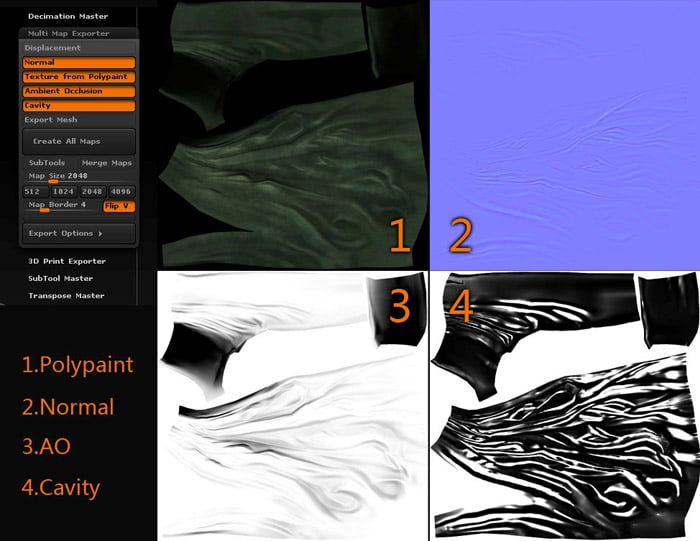
Рис.25
Я просто экспортировал карты Polypaint и Normal для текстуры камня (Рис. 26).
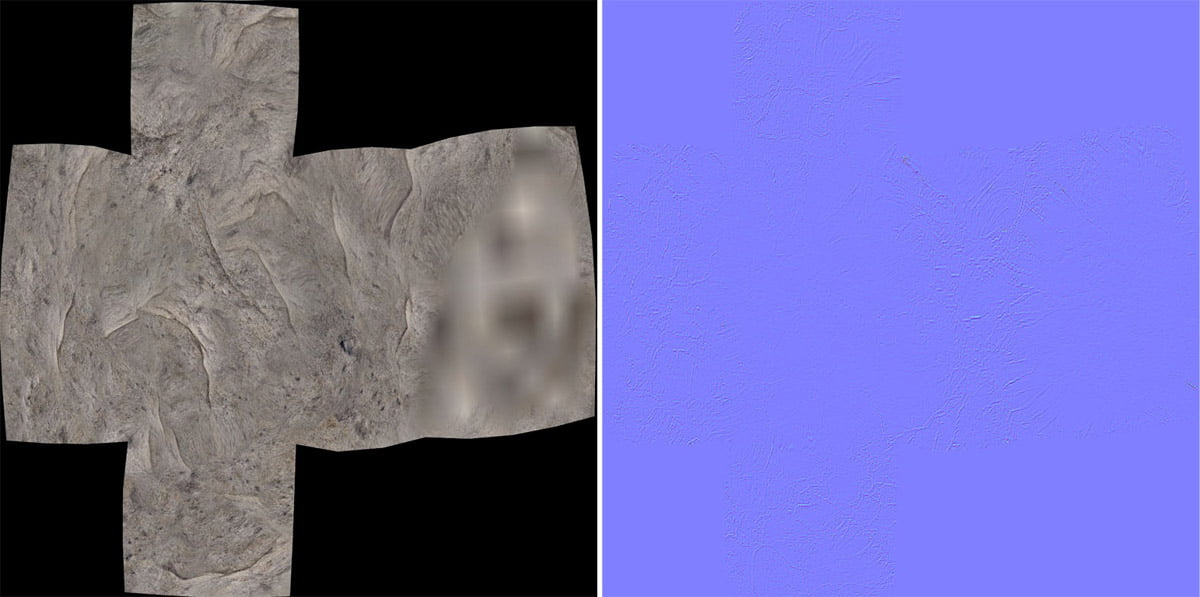
Рис.26
Затем я экспортировал высококачественные модели в 3ds Max и настроил камеру (Рис.27).
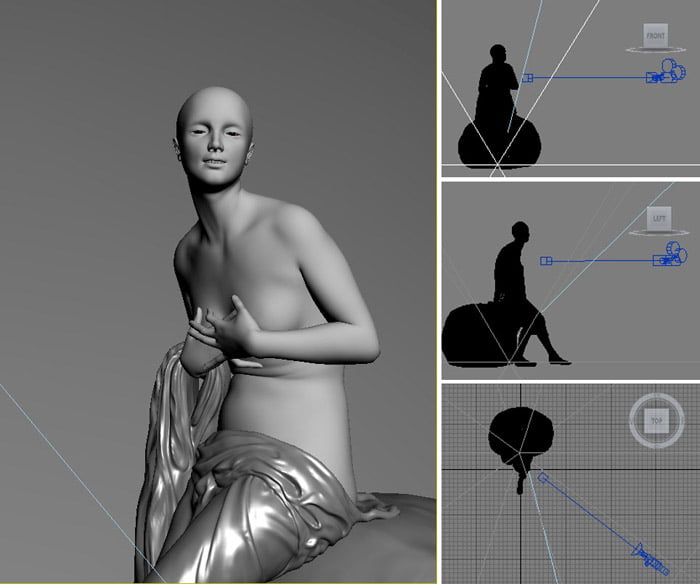
Рис. 27
Затем я добавил освещение в сцену. Я использовал дневной свет для главного освещения, солнечный свет с mr Sun и a sky светом с mr Sky в mental ray. Я изменил позицию света и установил Exposure Control на mr Photographic Exposure Control (Рис.28).
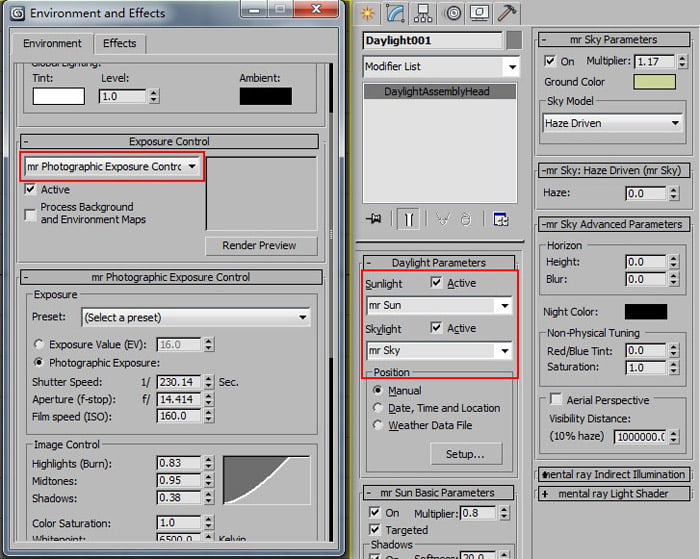
Рис. 28
Я добавил Photometric и mr Sky Portal, чтобы создать окружающий свет, и настроил сферический свет облаков снаружи (Рис.29).
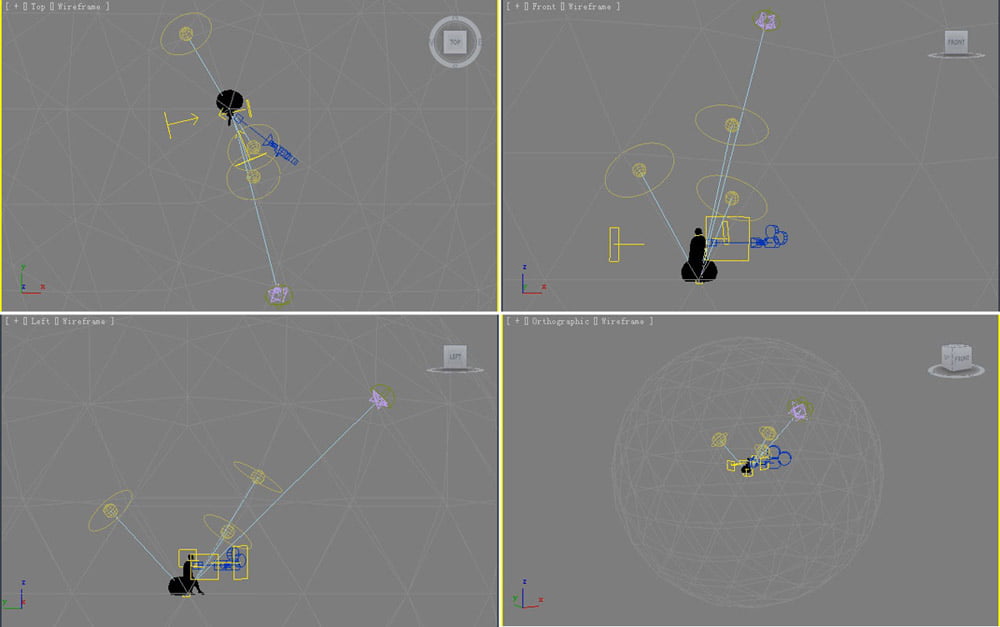
Рис.29
Тест света можно увидеть на Рис.30.

Рис.30
Я настроил текстуры персонажа, изменив параметры в соответствии с освещением, чтобы получить более качественные текстуры (Рис.31).
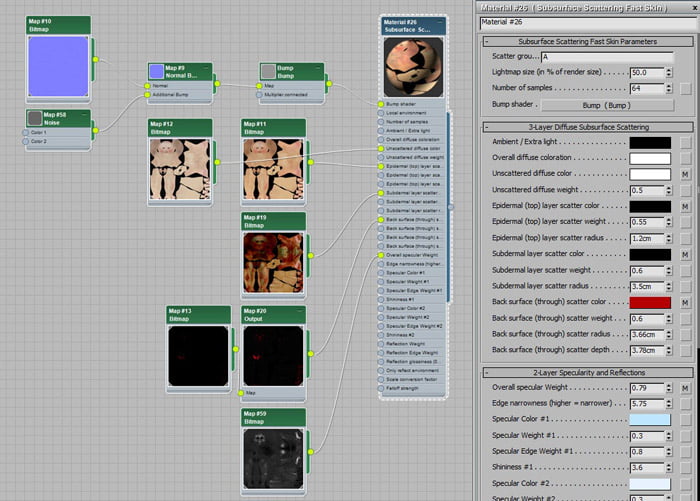
Рис. 31
Затем я сделал небольшие изменения в подкожных венах в Photoshop, чтобы придать им более реалистичный вид (Рис.23).

Рис. 32
На Рис.33 показаны шейдеры глаз и одежды.
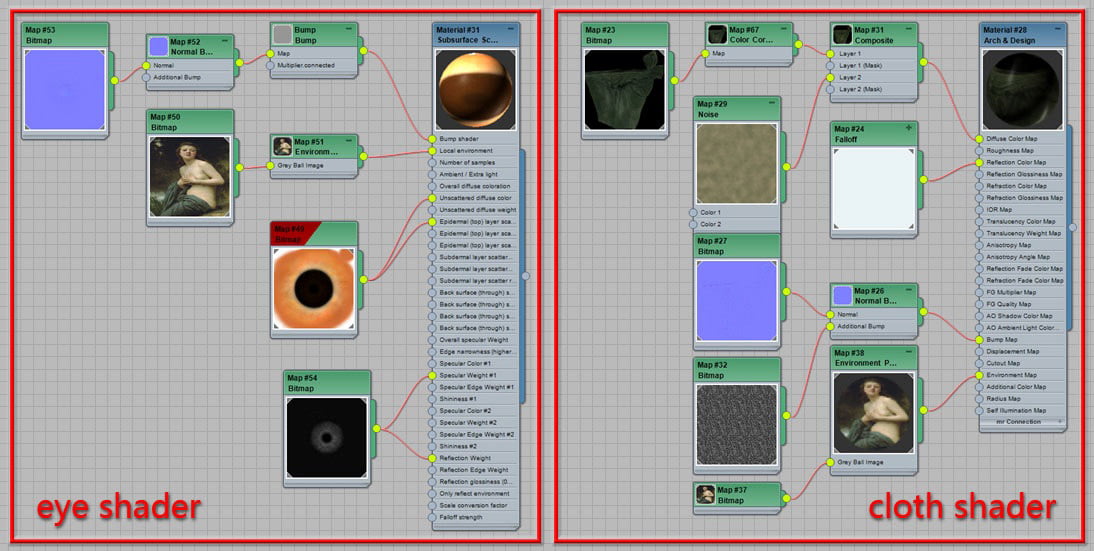
Рис.33
Волосы
У меня ушло много времени, чтобы сделать волосы. Я сделал пять попыток, прежде чем достиг того чего хотел. Сначала я отсоединил меш головы в качестве копии, затем я сделал направляющие линии, чтобы получить реальные волосы.
Меш контролировал рост волос. Голубой меш был использован для контроля волос спереди, поэтому мне удалось хорошо передать волосы. Зелёный меш управлял первой половиной причёски, а оранжевый — второй половиной (Рис.34).
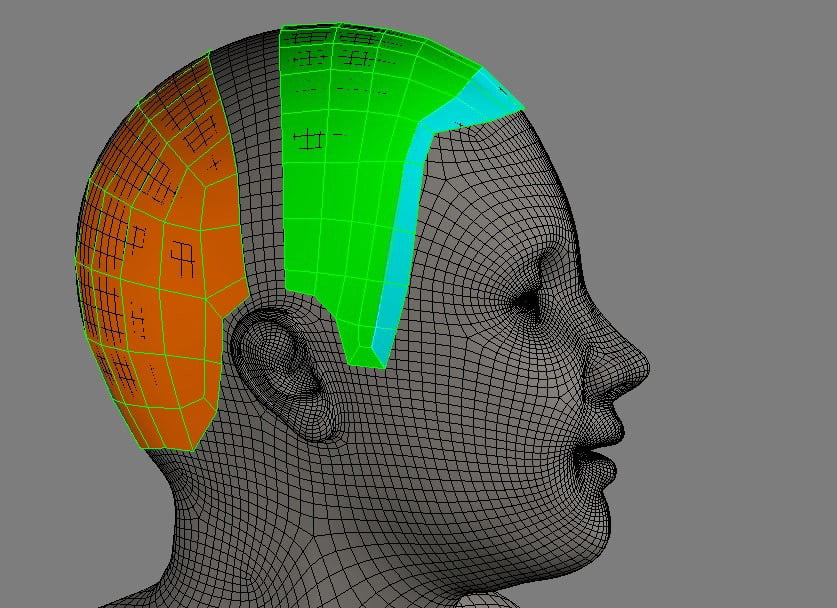
Рис.34
На Рис.35 показаны направляющие линии волос, а на Рис.36 показан результат.
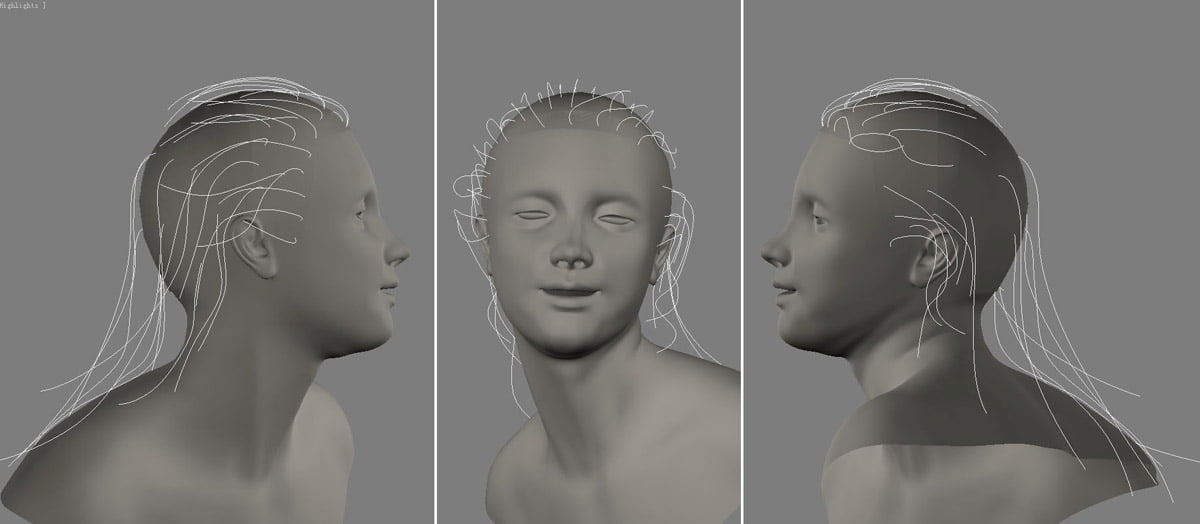
Рис.35
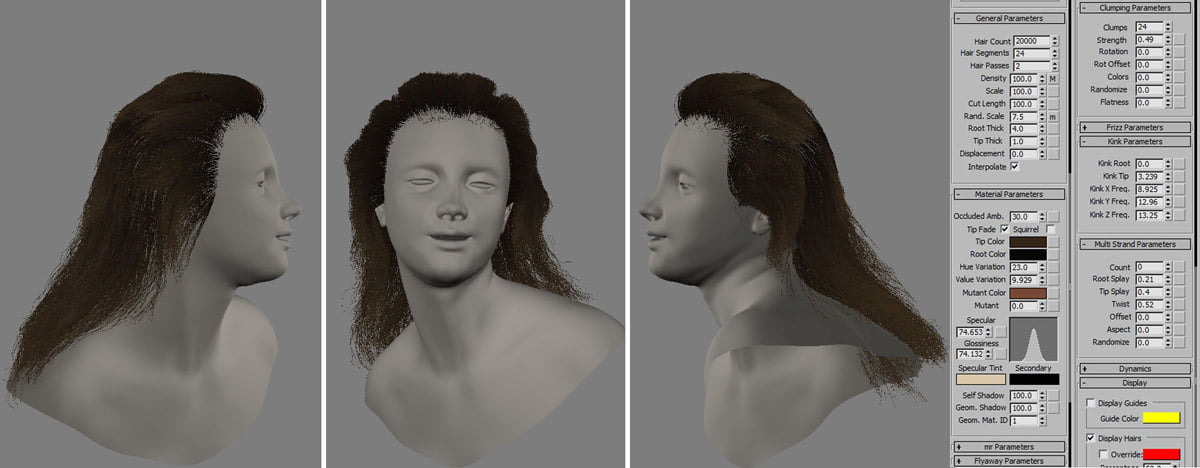
Рис.36
Поскольку я использовал mental ray, я выбрал mr Prim для волос в Environment и Effects. Этот способ мог мне позволить лучшее достижение эффекта не жертвуя качеством или скоростью (Рис.37).
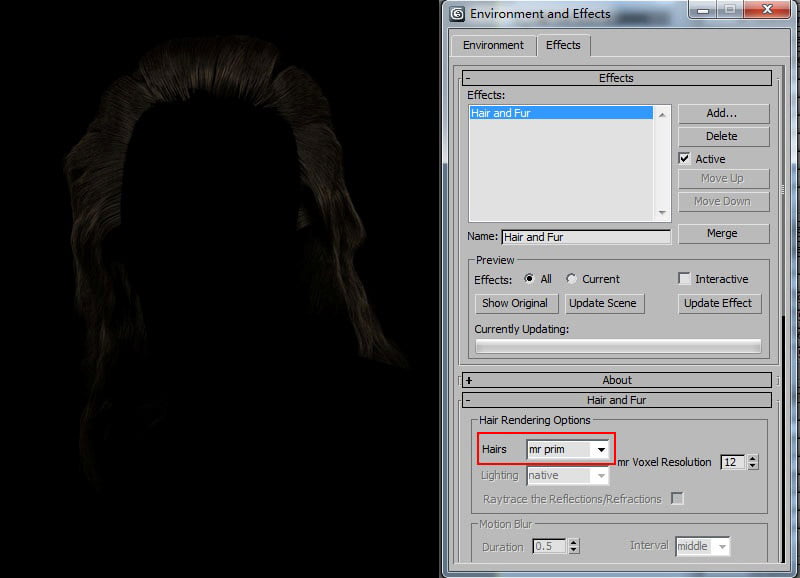
Рис.37
Визуализация
Когда я разобрался со всеми настройками, следующим шагом был финальный рендер. Размер моего рендера был 3200 x 2400, и я отрендерил проходы волос, AO, ZDepth, SSS mate, Diffuse Color и ObjectID (Рис.38).
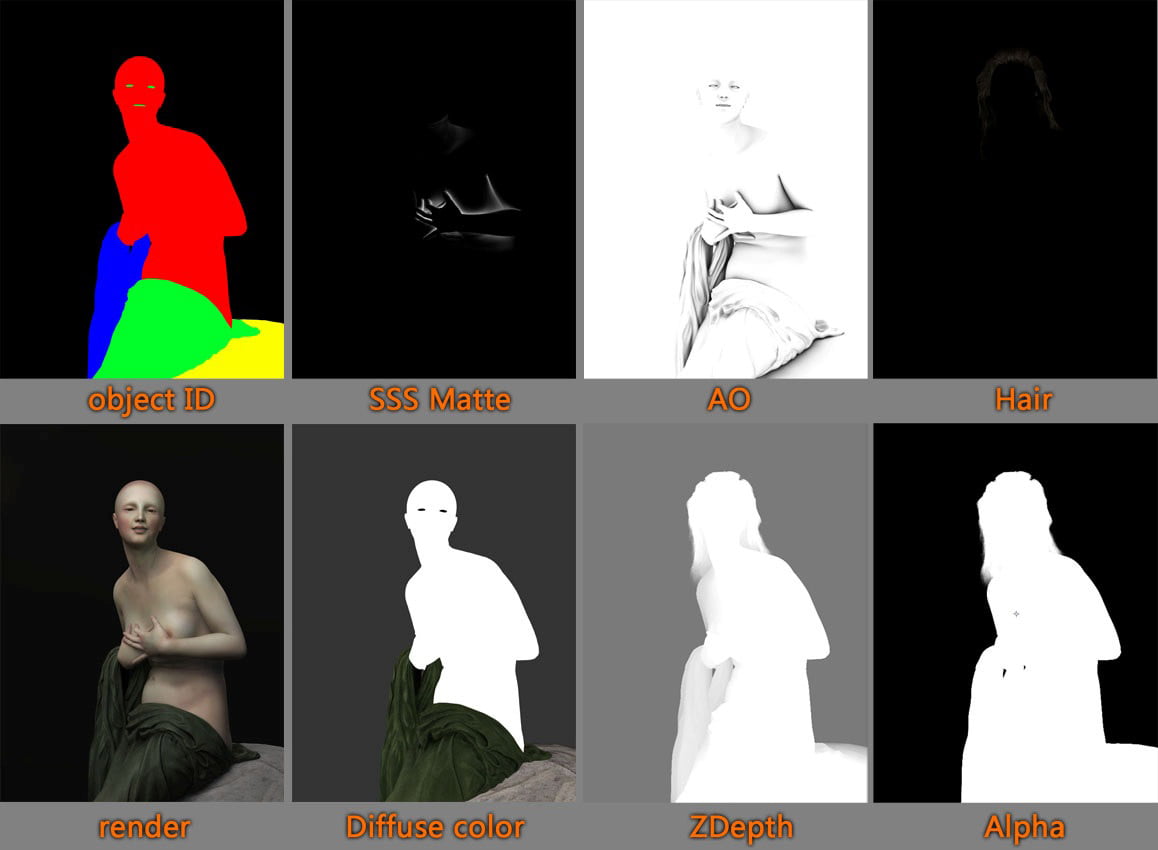
Рис.38
Монтаж
Для монтажа я использовал Photoshop и After Effects. Photoshop для грубого варианта, а After Effects для детализации. Для фона я использовал фотографии, а также растения, которые были отрендерены в 3ds Max (Рис.39).
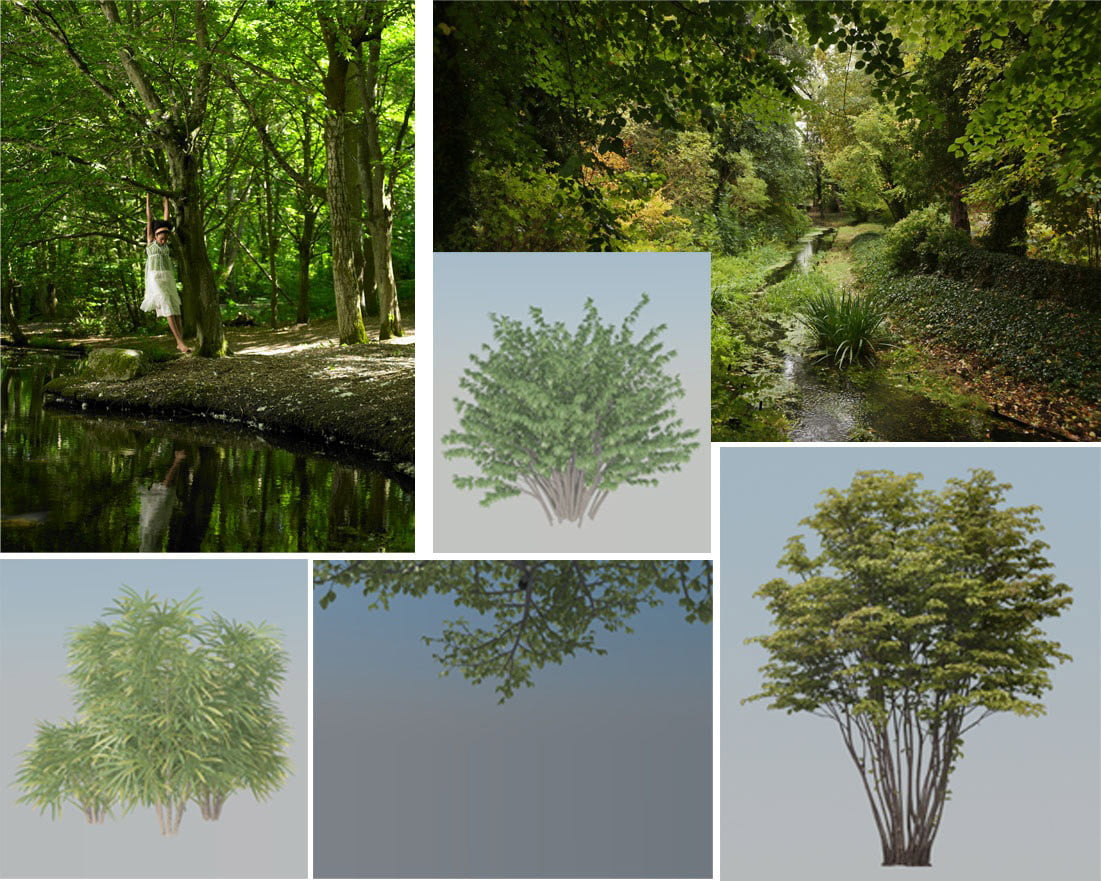
Рис. 39
Я импортировал картину в Photoshop и подкорректировал некоторые параметры, такие как цвет, контраст, насыщенность, оттенок и т.п. (Рис.40-41), чтобы сделать изображение более похожим на оригинальную картину.
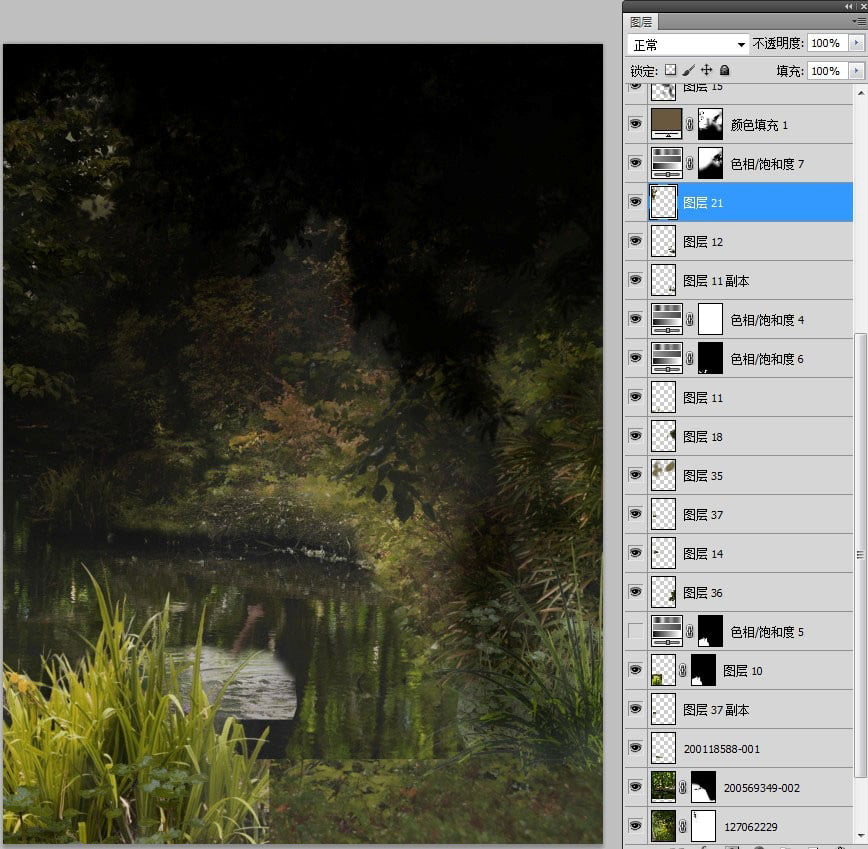
Рис. 40
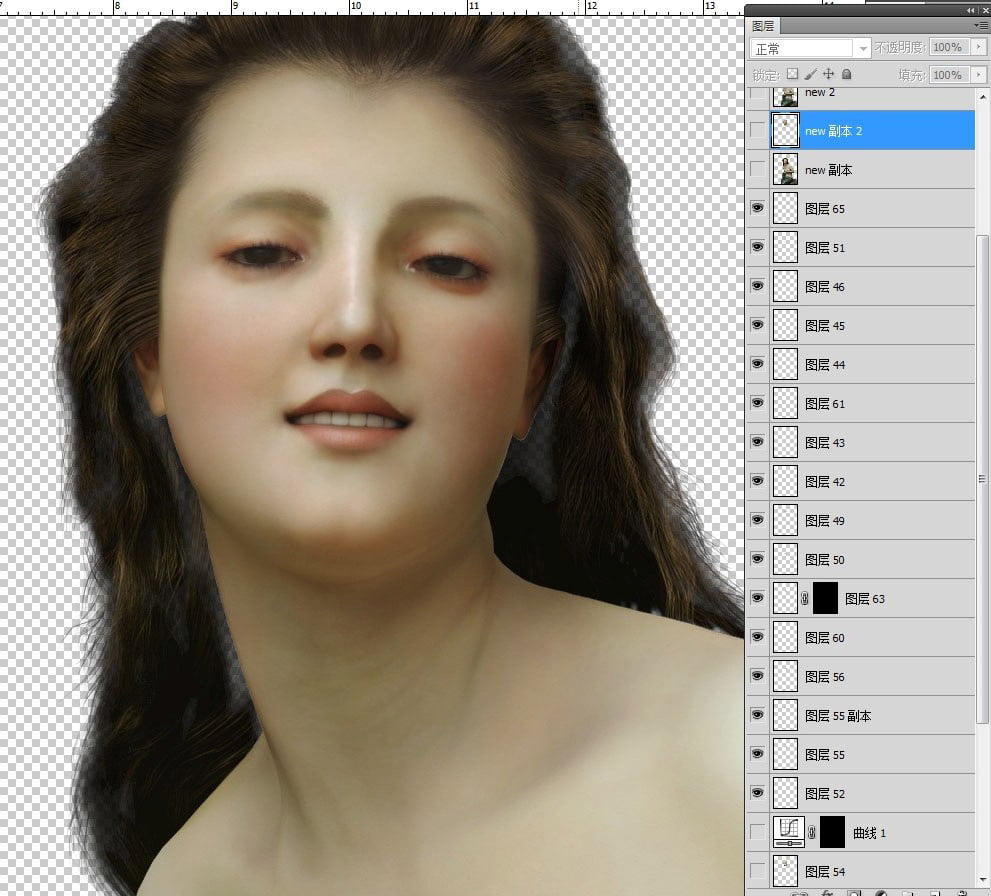
Рис. 41
Лицо было наиболее важной частью, поэтому оно заняло у меня больше времени на детализацию (Рис.42).
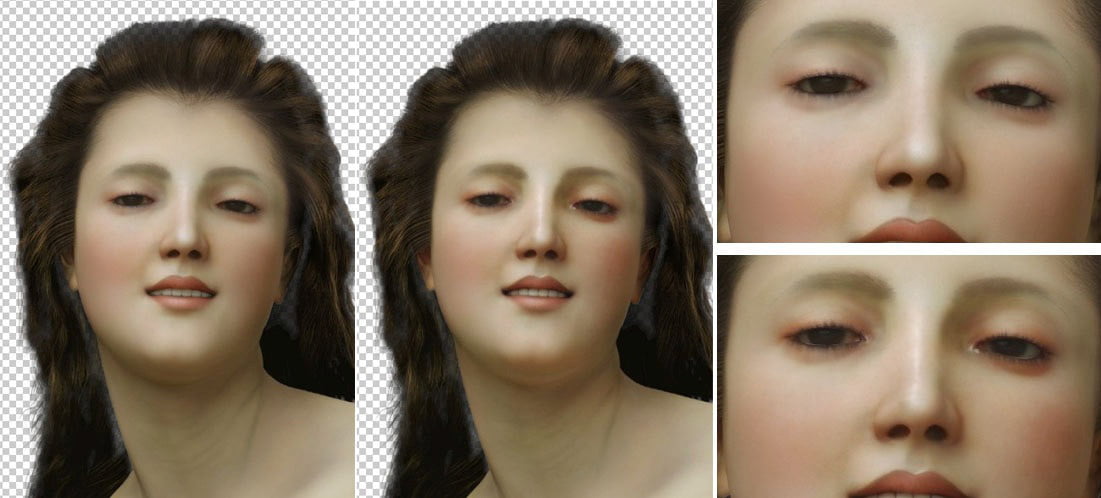
Рис.42
В конце я добавил глубину резкости в After Effects, используя световой эффект, для усиления глубины, а также усилил подповерхностный эффект рассеивания кожи (Рис.43).
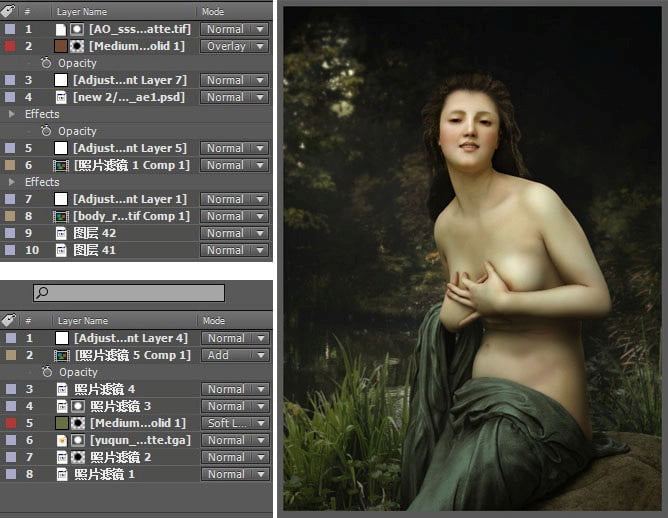
Рис. 43
Я использовал инструмент под названием AKVIS ArtWork, чтобы сделать мою работу похожей на настоящую масляную картину (Рис.44).
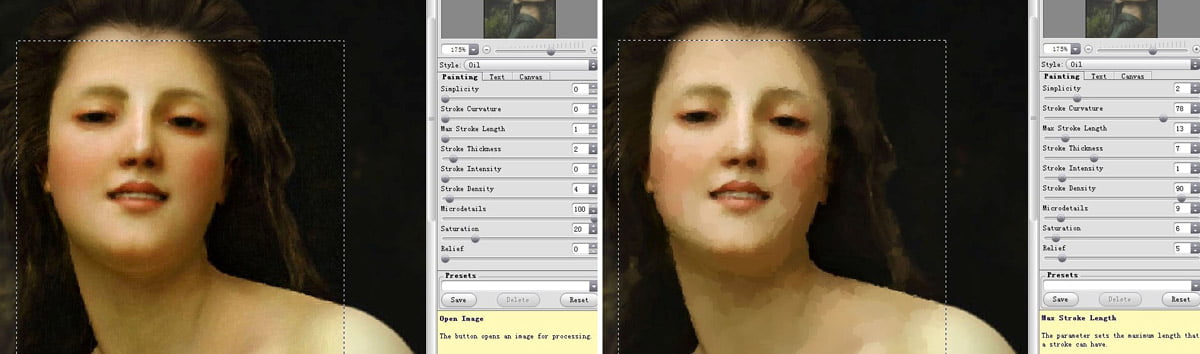
Рис.44
И вот готовая композиция (Рис.45).

Рис. 45
Урок был взят и переведён с сайта: 3dtotal.com.












